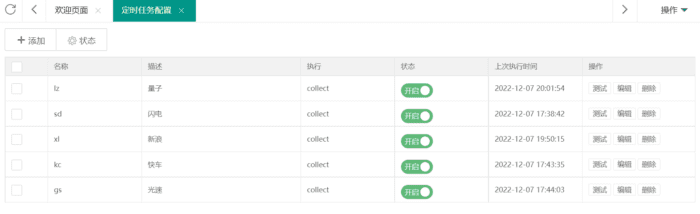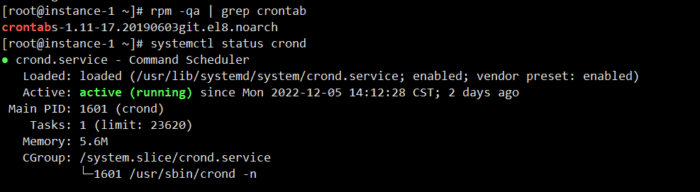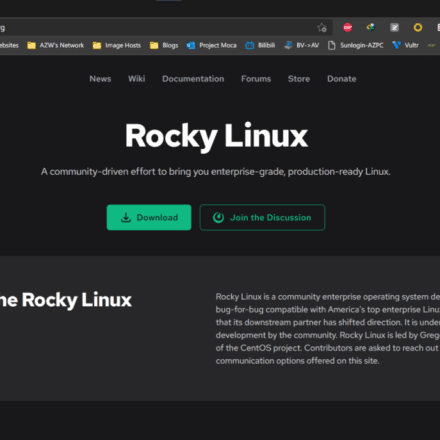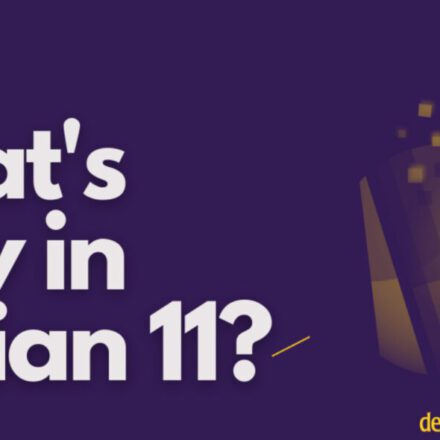우수한 소프트웨어와 실용적인 튜토리얼
Apple CMS에서 예약된 작업의 자동 업데이트를 설정하기 위해 Crontab 명령을 사용하는 방법
Apple CMS 예약된 작업 Apple CMS의 예약된 작업을 업데이트하는 방법에는 여러 가지가 있습니다. Apple CMS가 Windows 기반인 경우 Windows와 함께 제공되는 예약된 작업 업데이트를 사용할 수 있습니다. Linux 운영 체제인 경우 타사 플랫폼에서 예약된 업데이트 작업을 설정하거나 Alibaba Cloud 및 Tencent Cloud와 같은 타사 웹사이트에서 사용자 지정 업데이트 작업을 설정할 수 있습니다. 다음에서는 Linux 시스템에서 crontab 명령을 사용하여 웹사이트를 자동으로 업데이트하는 예약된 작업을 설정하는 또 다른 방법을 소개합니다.웹사이트를 자동으로 업데이트합니다.
crontab이 무엇인지 이해하세요
crontab 명령을 사용하면 지정된 시스템 명령이나 셸 스크립트를 고정된 간격으로 실행할 수 있습니다. 시간 간격은 분, 시간, 일, 월, 주 또는 이들을 조합하여 설정할 수 있습니다. 이 명령은 주기적인 로그 분석이나 데이터 백업에 매우 적합합니다.
체재
crontab [-u 사용자] 파일 crontab [-u 사용자] [ -e | -l | -r ]
명령 매개변수
-u 사용자: 사용자의 crontab 서비스를 설정하는 데 사용됩니다.
파일: 파일은 명령 파일의 이름입니다. 즉, 이 파일은 crontab의 작업 목록 파일로 사용되어 crontab에 로드됩니다. 명령줄에 이 파일을 지정하지 않으면 crontab 명령은 표준 입력(키보드)으로 입력된 명령을 받아 crontab에 로드합니다.
-e: 특정 사용자의 crontab 파일 내용을 편집합니다. 사용자를 지정하지 않으면 현재 사용자의 crontab 파일을 편집합니다.
-l: 사용자의 crontab 파일 내용을 표시합니다. 사용자를 지정하지 않으면 현재 사용자의 crontab 파일 내용을 표시합니다.
-r: /var/spool/cron 디렉터리에서 사용자의 crontab 파일을 삭제합니다. 사용자를 지정하지 않으면 기본적으로 현재 사용자의 crontab 파일이 삭제됩니다.
-i: 사용자의 crontab 파일을 삭제할 때 확인을 묻습니다.
crontab 파일 형식
시간, 일, 월, 주별로 실행할 명령
- 열 1: 0분~59분
- 두 번째 열은 0~23까지의 시간입니다(0은 자정을 의미함)
- 3군 리에주 1-31
- 4열 1~12개월
- 5열: 요일 0~7(0과 7은 일요일을 나타냄)
- 6열 실행할 명령
# .---------------- 분, 값 범위는 0-59입니다. # | .------------- 시, 값 범위는 0-23입니다. # | | .---------- 일, 값 범위는 1-31입니다. # | | | .------- 월, 값 범위는 1-12입니다. # | | | | .---- 요일, 값 범위는 0-7입니다. 0과 7은 모두 일요일을 의미합니다. # | | | | | .-- 실행할 명령 # | | | | | | 0 19 * * * bash /root/test.sh
Apple CMS 예약된 작업
다음으로, Apple CMS의 예약된 작업을 구성합니다. 먼저 Apple CMS의 백그라운드에서체계옵션에서예약된 작업 구성.
자동으로 업데이트해야 하는 작업에 따른 작업 옵션에서,시험마우스 오른쪽 버튼을 클릭한 후 클릭하세요링크 주소 복사얻다시험URL 주소.
예를 들어:
https://xxx.com/api.php/timming/index.html?enforce=1&name=lz https://xxx.com/api.php/timming/index.html?enforce=1&name=sd https://xxx.com/api.php/timming/index.html?enforce=1&name=xl https://xxx.com/api.php/timming/index.html?enforce=1&name=kc https://xxx.com/api.php/timming/index.html?enforce=1&name=gs
이러한 URL은 브라우저에서 열리며, 웹사이트를 정상적으로 업데이트할 수 있는 유효한 링크여야 합니다.
다음으로, Linux 시스템에서 예약된 작업을 설정합니다.
crontab 설치
일반적으로 CentOS는 기본적으로 crontab을 설치합니다. 다음 명령을 실행하여 설치 여부를 확인하세요.
rpm -qa | grep crontab
쿼리 결과가 다음과 비슷한 경우, 설치가 완료된 것입니다.
결과가 비어 있으면 설치되지 않은 것입니다. 다음 명령을 실행하여 설치하세요.
dnf install -y crontabs
Crontab 일반 명령어
crontab 실행 상태를 확인하세요.
systemctl 상태 crond
위 그림과 같이, 표시된 결과가 Active: active(실행 중)이면 실행 중이라는 의미이고, Active: inactive(죽음)이면 실행 중이 아니라는 의미입니다.
crontab이 실행 중이 아니면 다음 명령을 사용하여 부팅 시 자동으로 시작되도록 설정할 수 있습니다.
부팅 시 자동으로 시작되도록 crontab을 설정합니다.
systemctl enable crond
crontab 시작:
systemctl 시작 crond
현재 사용자의 예약된 작업 보기:
크론탭 -l
예약된 작업 설정
먼저 루트 디렉토리에 vod.sh 스크립트를 만듭니다.
vi /root/vod.sh
i를 눌러 편집 상태로 전환하고 다음 내용을 붙여넣습니다.
#! /bin/bash a=$(curl -k 'https://xxx.com/api.php/timming/index.html?enforce=1&name=lz') b=$(curl -k 'https://xxx.com/api.php/timming/index.html?enforce=1&name=sd') c=$(curl -k 'https://xxx.com/api.php/timming/index.html?enforce=1&name=xl') d=$(curl -k 'https://xxx.com/api.php/timming/index.html?enforce=1&name=kc') e=$(curl -k 'https://xxx.com/api.php/timming/index.html?enforce=1&name=gs') 에코 $a 10번 절전 모드 에코 $b 10번 절전 모드 에코 $c 10번 절전 모드 에코 $d 10번 에코 $e 수면
Esc 키를 누르고 :wq를 입력하여 파일을 저장합니다.
다음과 같은 글쓰기 방법을 사용해도 효과는 같습니다.
#!/bin/bash func() { curl 'https://xxx.com/api.php/timming/index.html?enforce=1&name=gs' touch gs echo "gs 열림" } func & sleep 5 if [ -f gs ] then echo "gs 성공" else echo "gs 실패" fi rm -f gs sleep 10 func() { curl 'https://xxx.com/api.php/timming/index.html?enforce=1&name=kc' touch kc echo "kc 열림" } func & sleep 5 if [ -f kc ] then echo "kc 성공" else echo "kc 실패" fi rm -f kc sleep 10 func() { curl 'https://xxx.com/api.php/timming/index.html?enforce=1&name=sd' touch sd echo "sd 열림" } func & sleep 5 if [ -f sd ] then echo "sd 성공" else echo "sd 실패" fi rm -f sd sleep 10 func() { curl 'https://xxx.com/api.php/timming/index.html?enforce=1&name=xl' touch xl echo "xl 열림" } func & sleep 5 if [ -f xl ] then echo "xl 성공" else echo "xl 실패" fi rm -f xl sleep 10 func() { curl 'https://xxx.com/api.php/timming/index.html?enforce=1&name=lz' touch lz echo "lz 열림" } func & sleep 10 if [ -f lz ] then echo "lz 성공" else echo "lz 실패" fi rm -f lz
sleep 명령 구문 다음은 Bash에서 sleep 명령의 구문입니다.
수면 번호[접미사]
시간 값으로 양의 정수 또는 소수를 사용할 수 있습니다. 접미사는 선택 사항입니다. 다음 중 하나를 접미사로 사용할 수 있습니다.
- s - 초를 나타냅니다
- m - 분을 나타냅니다
- h - 시간을 나타냅니다
- d - 하루
참고: 접미사가 없으면 숫자는 초(기본값)로 표시됩니다.
두 개 이상의 매개변수를 지정하면 총 시간은 해당 값의 합과 같습니다. sleep 명령 사용 방법을 보여주는 몇 가지 간단한 예는 다음과 같습니다.
- 9초 동안 잠을 자려면 다음을 사용하세요.
9시나 9시까지 자다 - 0.5초 동안 잠을 자려면 다음을 사용하세요.
0.5초 동안 자거나 0.5초 동안 자세요 - 2분 30초 동안 잠을 자려면 다음을 사용하세요.
2분 30초 동안 자다 - 8시간 자고, 다음을 사용하세요:
8시간 자다 - 2일 9시간 5분 55초 동안 잠을 자세요. 사용 방법:
2일 9시간 5분 55초 동안 자다
현재 사용자의 예약된 작업을 편집하려면 다음 명령을 실행하세요.
crontab -e
crontab -e 명령을 실행하면 문서가 열립니다. i 키를 눌러 편집 상태로 전환하세요. 다음 내용을 문서에 붙여넣으세요. 그런 다음 저장하고 종료하세요!
0 19 * * * bash /root/vod.sh
위 코드는 /root/vod.sh 스크립트가 매일 19:00에 실행됨을 의미합니다.
스크립트를 1시간에 한 번씩 실행하려면 스크립트를 하나씩 추가하면 됩니다.
참고: 예약된 작업의 구성 파일에서 24:00에 24를 입력할 수 없고, 0을 입력해야 합니다. 그렇지 않으면 오류가 보고됩니다!
예를 들어:
0 1 * * * bash /root/vod.sh 0 2 * * * bash /root/vod.sh 0 3 * * * bash /root/vod.sh 0 4 * * * bash /root/vod.sh 0 5 * * * bash /root/vod.sh 0 6 * * * bash /root/vod.sh 0 7 * * * bash /root/vod.sh 0 8 * * * bash /root/vod.sh 0 9 * * * bash /root/vod.sh 0 10 * * * bash /root/vod.sh 0 11 * * * bash /root/vod.sh 0 12 * * * bash /root/vod.sh 0 13 * * * bash /root/vod.sh 0 14 * * * bash /root/vod.sh 0 15 * * * bash /root/vod.sh 0 16 * * * bash /root/vod.sh 0 17 * * * bash /root/vod.sh 0 18 * * * bash /root/vod.sh 0 19 * * * bash /root/vod.sh 0 20 * * * bash /root/vod.sh 0 21 * * * bash /root/vod.sh 0 22 * * * bash /root/vod.sh 0 23 * * * bash /root/vod.sh 0 0 * * * bash /root/vod.sh
crontab이 실행되지 않는 문제
- 스크립트 경로 앞에 bash 또는 /etc/profile;/bin/sh가 추가되었는지 확인하세요.
- crontab 서비스가 정상인지 확인하세요
- 스크립트 경로가 절대 경로인지 확인하세요
curl 요청 URL에 &가 포함되어 있어 요청이 실패합니다.
curl 요청에서 URL에 여러 매개변수가 포함된 경우 URL을 작은따옴표로 묶어야 합니다. 그렇지 않으면 요청이 잘립니다. URL의 내용만 작은따옴표로 묶어주세요.
Ubuntu에서 명령줄을 사용하여 웹 페이지를 여는 세 가지 방법
첫 번째 방법은 명령을 연결합니다
apt install links 링크 'https://uzbox.com'
두 번째 방법은 w3m 명령어입니다
apt install w3m w3m 'https://uzbox.com'
세 번째 방법은 lynx 명령어입니다.
apt install lynx lynx 'https://uzbox.com'